Manual do sistema VR Master Nota fiscal Entrada Conferencia
De VRWiki
INTRODUÇÃO
Esta ferramenta serve para realizar a conferência de entrada de produtos manualmente para que no lançamento da nota de entrada dentro do sistema, ao clicar no botão conferir o sistema tenha como realizar a conferência e verificar as divergências da nota fiscal caso haja.
RECURSOS E PARAMETRIZAÇÃO
- Exportações (Sem teclas de atalho). Utilize as exportações de Relatório, Arquivo e Planilha para uma lista ou consulta realizada. Clique aqui e veja como funciona cada uma das exportações.
- Permissão (Sem teclas de atalho). Clique neste botão para dar permissão a usuários em ações da tela. Clique aqui e veja o manual completo de permissões.
- Consultar (Teclas de atalho F1 ou ALT+C ). Preencha os filtros da tela como desejar em seguida clique neste botão para trazer o resultado de sua consulta. O resultado dessa pesquisa aparecerá em seguida no centro da tela.
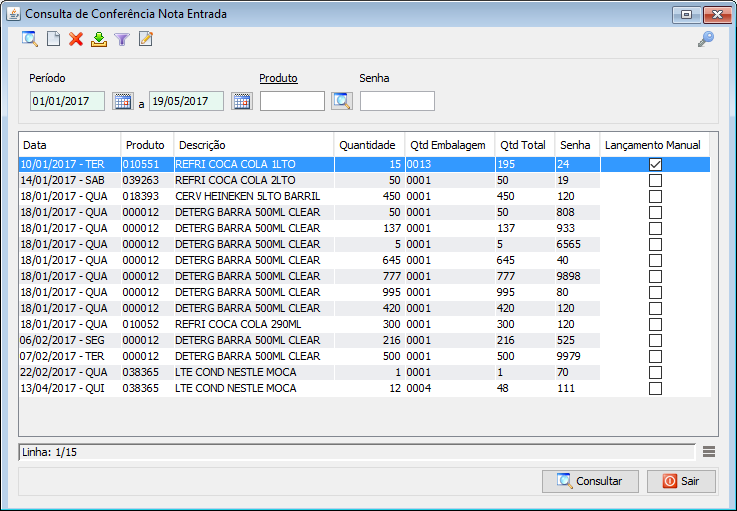
- Incluir (Teclas de atalho F2 ou ALT+I). Clique neste botão para realizar um novo lançamento de conferência de nota fiscal;
- Excluir (Teclas de atalho F7 ou ALT+X). Após realizar a pesquisa selecione o lançamento e clique neste botão para excluir;
- Filtro (Teclas de atalho ALT+L). Utilize essa ferramenta para atribuir mais filtros a pesquisa que deseja realizar.
- Editar (Teclas de atalho ALT+D). Após realizar a pesquisa selecione um item na lista e clique neste botão para modificar o lançamento de conferência de nota fiscal.
LANÇAMENTO DE CONFERÊNCIA
1 - Acesse o menu: Nota Fiscal > Entrada Conferência. 2 - Clique no botão Incluir();
3 - Senha - Insira a senha da nota. 4 - Produto - Informe o produto. 5 - Quantidade - Informe a quantidade de produto contido na nota. 6 - Qtd. Emb. - Informe a quantidade de produto por embalagem. 7 - Qtd. Caixa - Informe a quantidade de caixas caso necessário. 8 - Peso Caixa - Informe o peso da caixa unitária caso necessário (tara). 9 - Peso Líquido - Campo informativo que exibe e calcula automaticamente o peso líquido dos produtos. 10 - Clique em salvar.